Все способы:
Передача видео, аудио и показ различного мультимедийного контента, включая игры, в браузере осуществляется с помощью дополнения под названием Adobe Flash Player. Обычно пользователи загружают и устанавливают этот плагин с официального сайта, однако с недавнего времени разработчик не предоставляет ссылок на загрузку для обладателей операционных систем на ядре Linux. Из-за этого юзерам придется использовать другие доступные методы инсталляции, о которых мы и хотим поговорить в рамках данной статьи.
Устанавливаем Adobe Flash Player в Linux
В каждом популярном дистрибутиве Линукс установка происходит по одному и тому же принципу. Сегодня мы возьмем за пример последнюю версию Ubuntu, а вам будет нужно лишь выбрать наиболее оптимальный вариант и следовать приведенным ниже инструкциям.
Способ 1: Официальный репозиторий
Хоть с сайта разработчика загрузить Flash Player и не получится, его последняя версия находится в хранилище и доступна к скачиванию через стандартный «Терминал». От вас требуется только использовать указанные ниже команды.
- Для начала убедитесь в том, что включена поддержка репозиториев Canonical. Они понадобятся для выгрузки необходимых пакетов из сети. Откройте меню и запустите инструмент «Программы и обновления».
- Во вкладке «Программное обеспечение» отметьте галочками пункты «Бесплатное и свободное ПО с поддержкой сообщества (universe)» и «Программы, ограниченные патентами или законами (multiverse)». После этого примите изменения и закройте окно настройки.
- Переходим непосредственно к работе в консоли. Запустите ее через меню или через горячую клавишу Ctrl + Alt + T.
- Введите команду
sudo apt-get install flashplugin-installer, а затем нажмите на Enter. - Укажите пароль своей учетной записи, чтобы снять ограничения.
- Подтвердите добавление файлов, выбрав соответствующий вариант Д.
- Для уверенности в том, что плеер будет доступен в браузере, проведите инсталляцию еще одного дополнения через
sudo apt install browser-plugin-freshplayer-pepperflash. - Необходимо так же подтвердить добавление файлов, как это было сделано ранее.








Иногда в 64-битных дистрибутивах появляются различные ошибки, связанные с установкой официального пакета Flash Player. Если у вас возникла такая проблема, сначала установите дополнительный репозиторий sudo add-apt-repository "deb http://archive.canonical.com/ubuntu $(lsb_release -sc) multiverse".

Затем проведите обновление системных пакетов через команду sudo apt update.

Кроме этого, не стоит забывать, что при запуске приложений и видео в браузере может появиться уведомление о разрешении на запуск Adobe Flash Player. Примите его, чтобы запустить функционирование рассматриваемого компонента.

Способ 2: Инсталляция загруженного пакета
Часто различные программы и дополнения распространяются в пакетном виде, Flash Player не стал исключением. Пользователи могут найти на просторах интернета пакеты формата TAR.GZ, DEB или RPM. В таком случае их нужно будет распаковать и добавить в систему любым удобным методом. Развернутые инструкции по проведению упомянутой процедуры с разными типами данных вы найдете в других наших статьях по ссылкам ниже. Все инструкции были написаны на примере Ubuntu.
Подробнее: Установка TAR.GZ / RPM-пакетов / DEB-пакетов в Ubuntu
В случае с типом RPM при использовании дистрибутива openSUSE, Fedora либо Fuduntu просто запускайте имеющийся пакет через стандартное приложение и его инсталляция пройдет успешно.
Хоть ранее компания Adobe и заявляла о прекращении поддержки Flash Player на операционных системах Linux, сейчас ситуация с обновлениями наладилась. Однако при возникновении ошибок разного рода в первую очередь ознакомьтесь с ее текстом, обратитесь за помощью к официальной документации своего дистрибутива или посетите сайт дополнения для поиска новостей по поводу вашей проблемы.
 Наша группа в TelegramПолезные советы и помощь
Наша группа в TelegramПолезные советы и помощь
 lumpics.ru
lumpics.ru

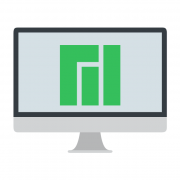
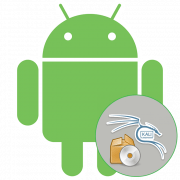
все сделал как было описано но лично мне не помогло
Здравствуйте, Аноним. Поддержка Adobe Flash Player уже давно была прекращена, неудивительно, что у вас ничего не получилось. К сожалению, аналогов нет, поэтому никаких средств обхода сложившейся ситуации нет. Вам остается смириться и искать альтернативу тем программам и веб-ресурсам, которые работали исключительно при поддержке Флеш Плеера.
Устарело начиная с 21 года
Здравствуйте, Аноним. Возможно, статья устарела, потому что установить Adobe Flash Player теперь нельзя? Вы смотрели ее дату публикации? Конечно, сейчас эти инструкции не действуют и обойти их не получится, занимаясь поисками альтернативных вариантов. Теперь Флеш Плеер больше не поддерживается и использовать его не получится. Ищите аналоги или дождитесь, пока сервис, с которым наблюдаются проблемы, не перейдет с Flash Player на аналог.